windows10系统下火狐浏览器如何导出收藏夹书签
虽然,windows10正式版系统自带了edge浏览器,但是一些用户更愿意使用功能强大的火狐浏览器。那么,你知道火狐浏览怎么导出收藏夹书签和恢复书签?接下来,系统城小编就带大家看看具体操作方法!
一:Firefox浏览器怎么导出收藏夹书签
1、可能各个版本的操作存在差异,我这里以当前最新版本39.0为例说明了,从电脑上打开Firefox浏览器,然后点击菜单[书签]->[管理所有书签]。
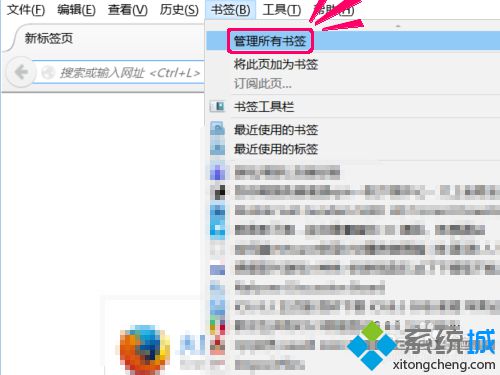
2、打开书签[我的足迹]管理器,点击左边分栏项目选择[全部书签]->[书签菜单]。
3、然后点击右上的按钮[备份和恢复]->[备份],导出选择中的书签。
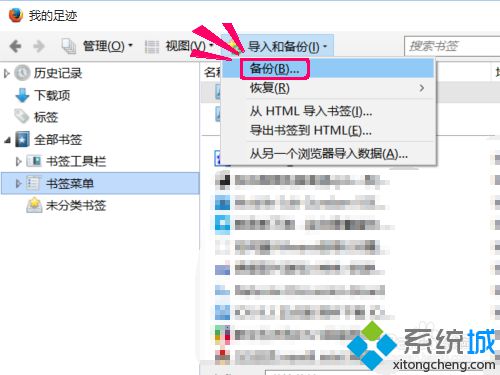
4、选择的书签文件夹后把收藏网址打包成文件,然后选择备份文件的保存位置。
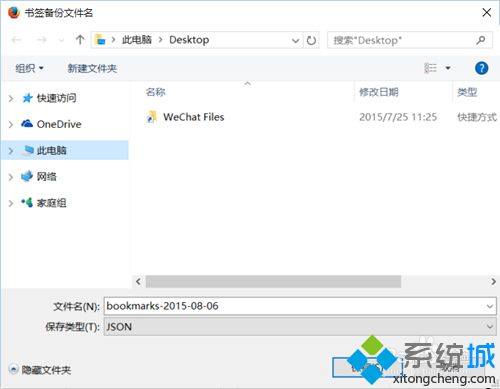
二:Firefox浏览器怎么从备份文件恢复收藏夹书签
1、当然我需要把这些收藏网址恢复到其他电脑上,是怎么恢复的呢?
前面两步跟备份是一样的就不重复了,选择[恢复]->[从备份文件恢复]。
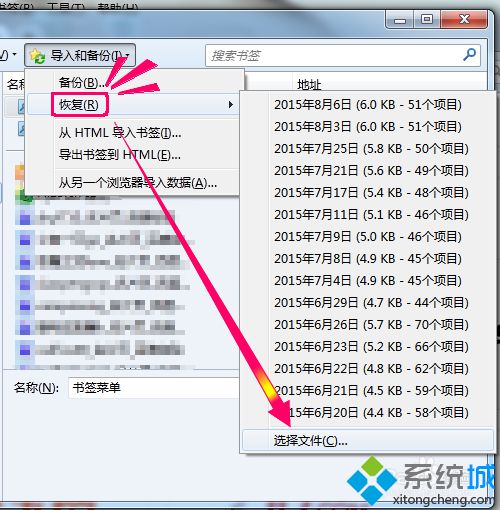
2、前提你需要把这个备份文件复制到其他电脑上,浏览文件的时候选择就行了。
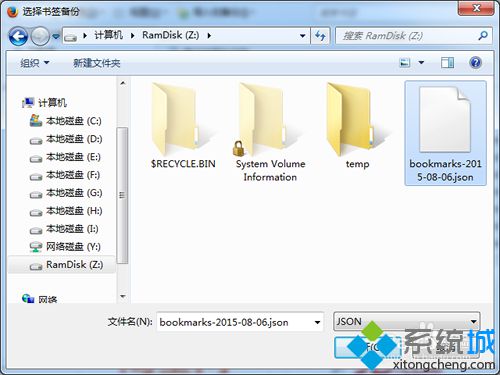
3、不过恢复之前你要注意哦,恢复网址会覆盖原来的收藏网址,建议你恢复之前新建一个书签文件夹,用于保存恢复的网址。
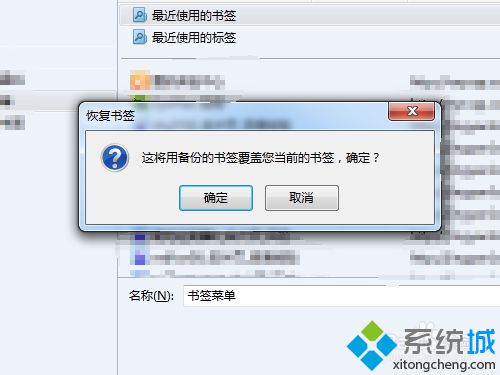
以上就是小编为大家介绍的火狐浏览导出收藏夹书签和恢复书签的具体方法了。更多精彩的内容请继续关注系统城官网www.xitongcheng.com
相关教程:指尖浏览器 文件导出手机火狐浏览器下载浏览器收藏夹导出谷歌浏览器收藏夹导出我告诉你msdn版权声明:以上内容作者已申请原创保护,未经允许不得转载,侵权必究!授权事宜、对本内容有异议或投诉,敬请联系网站管理员,我们将尽快回复您,谢谢合作!










